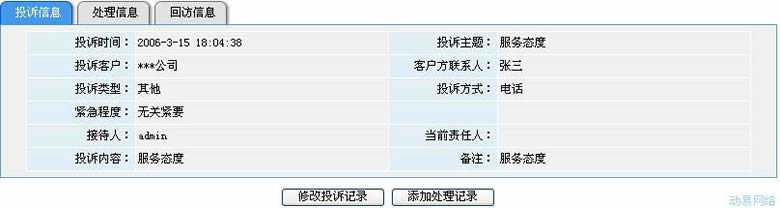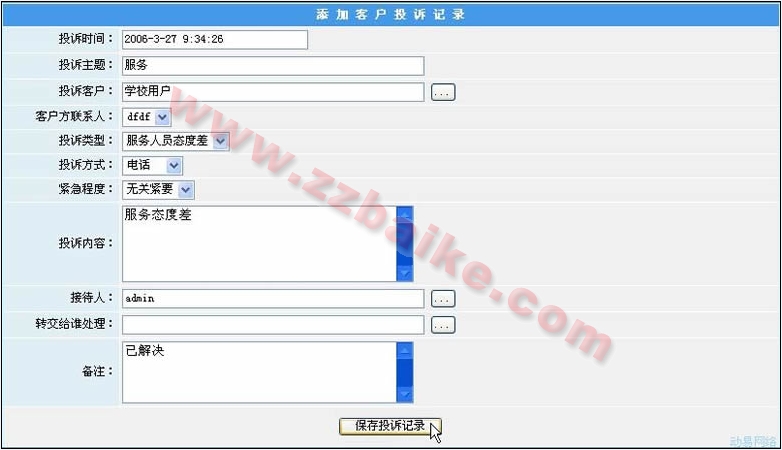客户关系管理系统:投诉管理
来自站长百科
|
PowerEasy|配置客户关系管理系统 |学生学籍管理系统|问卷调查管理系统|人才招聘管理系统|房产信息管理系统|设备使用管理系统|供求信息管理系统 |
在后台的“网站管理导航”中,单击“客户关系管理”->“投诉管理”,右栏出现“投诉管理”界面:
此界面显示所有投诉记录的时间、客户名称、投诉类型、主题、紧急程度等信息,“操作” 列中提供了常用的管理链接:修改和删除。单击“客户名称”和“主题”列下的名称,可查看该客户的详细信息和投诉的具体内容。例如单击上图中“主题”下的 “服务态度”,即出现投诉的具体信息:
在此界面中您同样可以看到投诉的处理信息及回访信息。底部有[修改投诉记录]和[添加处理记录]两个按钮,方便您的操作。
1.添加投诉记录
->单击管理导航中的“添加投诉记录”,出现“添加客户投诉记录”界面:
参数说明
- ·投诉时间:客户投诉的时间。
- ·投诉主题:如服务态度或产品质量等。
- ·投诉客户:此处选择投诉客户信息。
- ·客户方联系人:投诉客户的联系人。
- ·投诉类型:如维修或客服相互推诿等类型。
- ·投诉方式:可是电话或者留言等方式。
- ·紧急程度:投诉内容的严重性。
- ·投诉内容:客户投诉的具体内容。
- ·接待人:接待客户投诉的具体人员。
- ·当前责任人:被投诉的对象。
- ·备注:有关投诉的其他信息。
->设置好相关参数后单击[保存投诉记录]按钮,添加成功并且系统将自动跳转到“投诉管理首页”。
2.修改投诉记录
单击操作列中的“修改”功能链接,出现“修改客户投诉记录”界面。(界面参数说明请参照前面“添加投诉记录”部分)。修改完成后单击[保存修改结果]按钮保存您所作的修改。
3.删除投诉记录
单击操作列仲的“删除”功能链接,出现确认删除的网页对话框,单击[确认]按钮,出现删除成功界面:
4.投诉记录处理
进入“投诉管理界面”,点投诉的“主题”,进入“查看投诉记录”,用户可以使用下面的操作按钮对该投诉进行处理。
添加处理记录:给这个投诉添加相应的处理信息,如:处理结束时间,处理人员,处理程,处理结果,客户反馈。
添加回访记录:当这个投诉记录已经添加了处理记录后,[添加处理记录]按钮将自动变为[添加记录],点击进入后,添加相应的回访信息。